ChatGPTの「Read Aloud」で回答テキストを読み上げる
音声機能を強化
ChatGPTの「Read Aloud」は、回答テキストの読み上げ機能です。
Webとモバイルアプリの両方で使用することができます。
操作手順(Web版)
以下の1〜3の順に操作します。
1. ロケールを変更する
設定画面を開き、「一般」->「ロケール(アルファ)」に進み、「English(US)」を選択します。
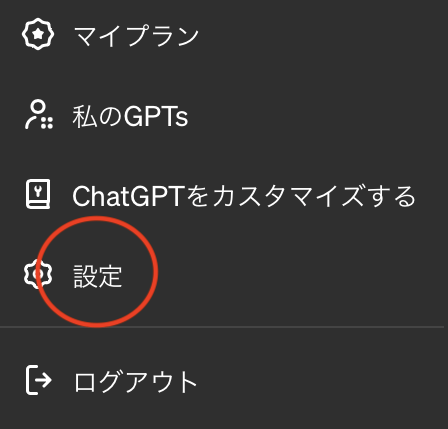
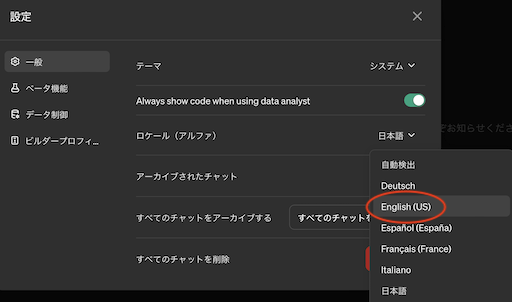
2. chatを立ち上げる
chatを立ち上げて、プロンプトを入力します。
3. マイクアイコンを押す
出力の最下部にある🔈ボタンを押すと、読み上げが始まります。
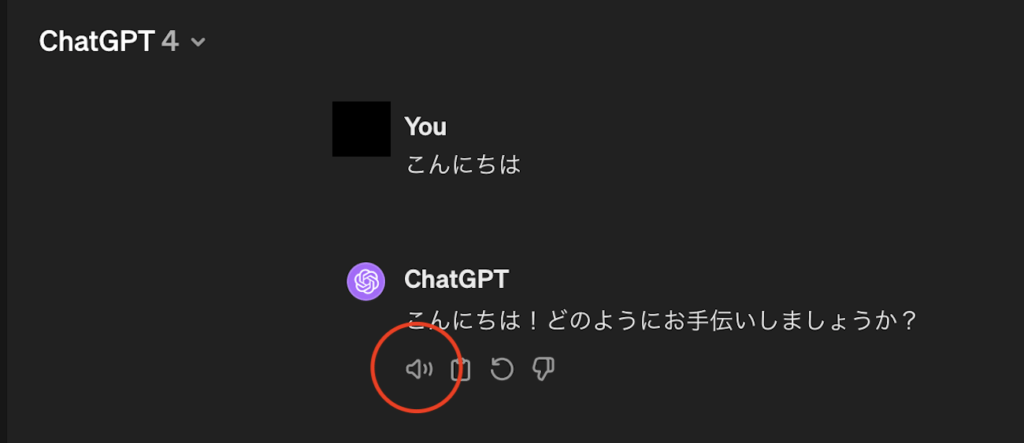
マイクアイコンをクリック
読み上げ音声を変更したい場合
読み上げ音声は、「Settings」->「Speech」の画面で変更することができます。
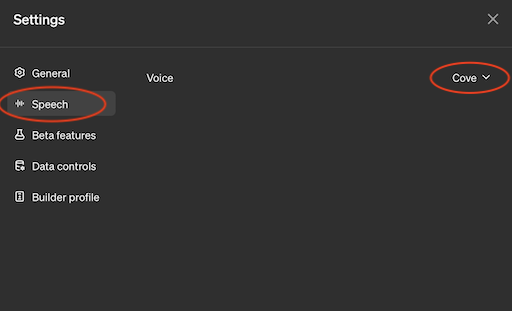
操作手順(モバイルアプリ版)
以下の1〜3の順に操作します(以下画像はiOS)。
1. chatを立ち上げる
chatを立ち上げて、プロンプトを入力します。
2. 出力画面を長押しする
出力されたテキストを長押しして、メニュー画面を呼び出します。
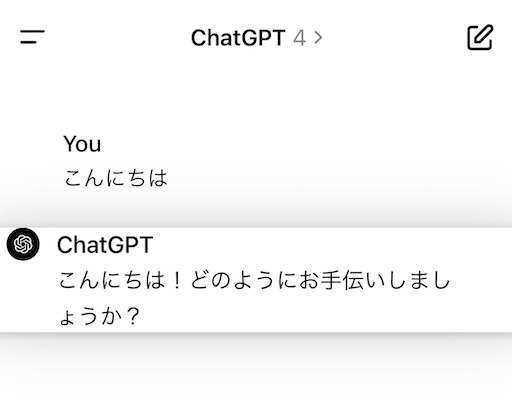
テキストを長押しする
3. Read Aloud
一番下にある「Read Aloud」を選択すると、読み上げが始まります。
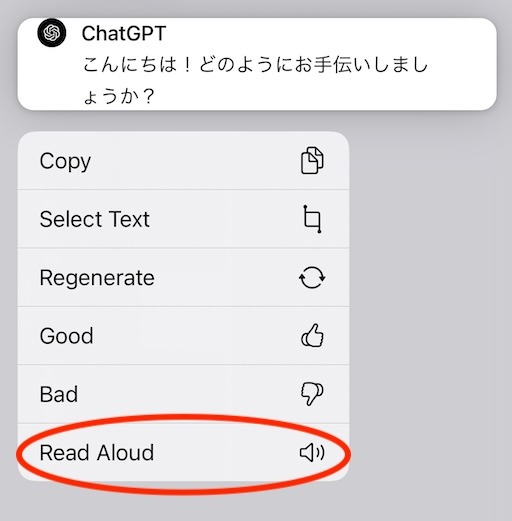
「Read Aloud」をタップする
読み上げ音声を変更したい場合
読み上げ音声は「Settings」->「SPEECH」の画面で変更することができます。
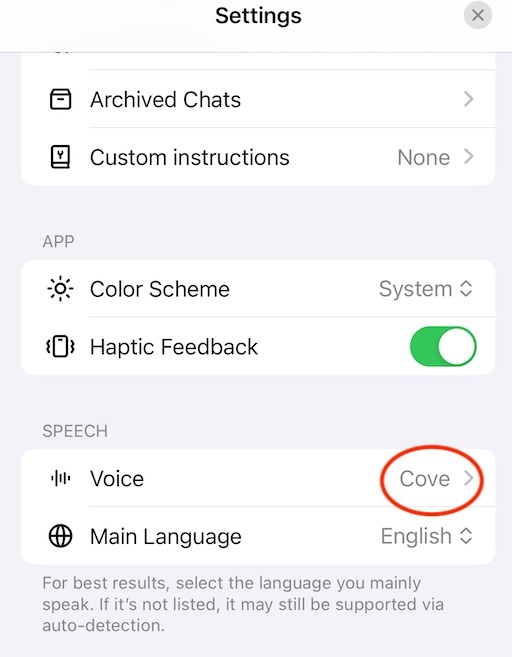
まとめ
ChatGPTの新機能「Read Aloud」を使うと、出力内容の読み上げが可能です。
Webとモバイルアプリでは、操作方法が少し異なるため注意が必要です。
(端末・バージョン情報)
(Web)
- Safari 17.4.1 (19618.1.15.11.14)
- Chrome 123.0.6312.59(Official Build)
(Android)
- ChatGPT for Android 1.2024.080
(iOS)
- ChatGPT for iOS 1.2024.080 (24781)
関連記事はこちら //

音声でJournalアプリに簡単入力!iPhoneの書き起こし精度ならタイピング不要?
句読点の自動入力や絵文字にも対応したiPhoneの音声入力機能を使用すると、タイピングより速くJournalアプリで日記を作成することができます。音声入力を使用する場合、iPhoneの事前設定が必要になります。

PixelのRecorderアプリは文字起こし・音声検索・編集・Speaker検出まで対応!
Recorderアプリには、文字起こし・検索・編集・Speaker検出など、音声データ加工に必要な機能一式が搭載されています。バックアップ機能をOnにして、recorder.google.comと同期することも可能です。

ChatGPTの音声会話機能を使ってみよう!基本操作・事前設定・画期的な2つの特徴とは?
OpenAIが提供する会話機能は、モバイルアプリの全ユーザー向けに提供されています。ユーザーが話す言語を自動判別するAuto-Detectに加え、「聞き取り状態が継続する」という画期的な特徴を備えています。
